Correction : je ne peux pas désactiver les recherches de tendances sur Google

Si vous avez désactivé les recherches de tendances sur Chrome mais qu
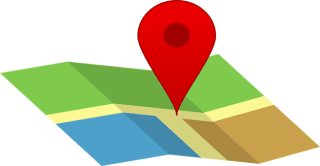
Certains peuvent préférer demander où se trouve quelque chose au lieu d'utiliser leurs données mobiles. Peut-être que Google Maps vous a donné un jour des directions terribles, et vous préférez simplement demander. Mais, si vous avez les données mobiles et que vous souhaitez utiliser Google Maps, voici comment vous pouvez essayer la fonctionnalité Live View.
Comment obtenir des itinéraires à pied sur Google Maps
Donc, vous voulez faire de l'exercice et préférez marcher jusqu'à votre destination. Mais outre l'énergie, vous devrez également savoir comment vous rendre à destination. Vous utiliserez un mode de réalité augmentée en utilisant Google Maps pour les directions. Si c'est la première fois que vous l'utilisez, vous devrez donner à Google Maps l'autorisation nécessaire, comme l'accès à la caméra.
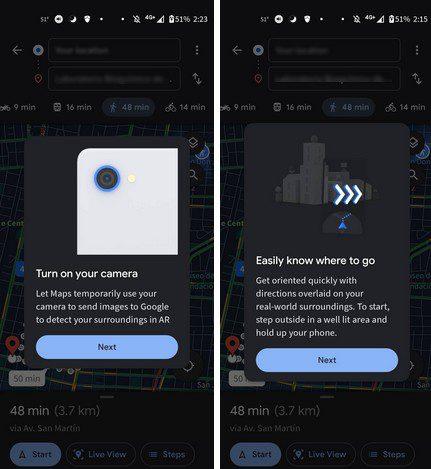
Vous devrez également pointer l'appareil photo de votre téléphone dans la direction dans laquelle vous marchez pour que Google Maps voie où vous allez. Une chose importante à retenir est que Live View ne peut être utilisé que dans les pays où Street View est disponible. Ainsi, même si vous voyez l'option, cela ne fonctionnera pas sans Google Street View.
Où commencer
Une fois que vous avez ouvert Google Maps, entrez l'adresse de l'endroit où vous voulez aller en haut. Lorsque l'adresse est saisie, vous verrez et devrez appuyer sur le bouton bleu des directions en bas.
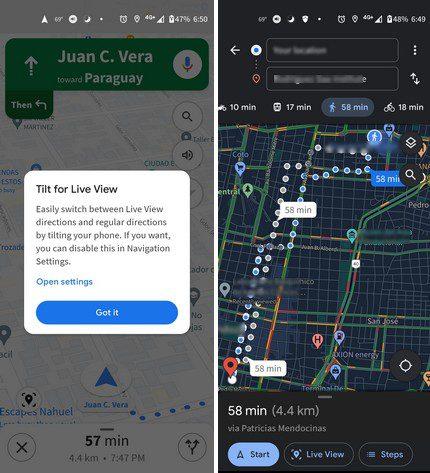
Si vous tenez mal le téléphone, Google Maps vous montrera un message comme dans l'image ci-dessous. Ce n'est que lorsque le téléphone est orienté dans la bonne direction qu'il vous dira dans quelle direction vous devez aller. Google Maps vous demandera également de pointer votre appareil photo dans des directions spécifiques, afin qu'il sache exactement où vous vous trouvez. De cette façon, il peut donner les bonnes directions. Votre appareil vibrera également lorsque vous obtiendrez de nouvelles indications.
Paramètres de navigation
Si le volume de guidage aurait pu être meilleur, vous pouvez le modifier en accédant aux paramètres de navigation. Vous pouvez y accéder en appuyant sur votre photo de profil et en choisissant l'option Paramètres. Balayez un peu vers le bas et appuyez sur les paramètres de navigation.
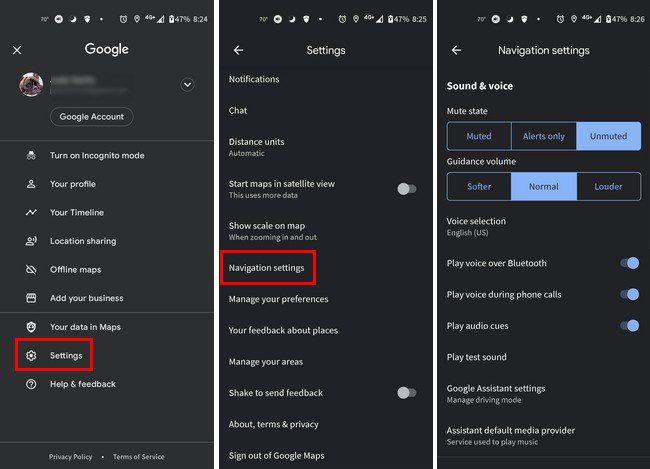
Une fois dans les paramètres de navigation, vous pouvez modifier toutes sortes de choses. Par exemple, sous Son et voix, vous pouvez modifier l'état muet et régler le volume du guidage sur plus doux, normal ou plus fort. Les autres options que vous verrez incluent :
Options d'itinéraire
Affichage de la carte
Options de conduite
En fin de compte, il y a la possibilité d'activer et de désactiver Live View. Si, au final, vous n'êtes pas satisfait, voici où vous pouvez le désactiver.
Conclusion
Live View est bénéfique pour vous emmener là où vous devez aller. Google Maps vous donne simplement l'autorisation dont il a besoin, et il vous dira exactement où vous devez aller. Que pensez-vous de la vue en direct ? Partagez vos réflexions dans les commentaires ci-dessous et n'oubliez pas de partager l'article avec d'autres sur les réseaux sociaux.
Si vous avez désactivé les recherches de tendances sur Chrome mais qu
Voyez comment vous pouvez modifier la qualité de vos photos dans Google Photos est enregistré. Voici comment effectuer le changement pour Windows et Android.
Découvrez si vous manquez des fonctionnalités utiles que Firefox a à offrir. Aucun module complémentaire n'est nécessaire pour tirer le meilleur parti du navigateur.
Si vous ne pouvez pas suivre quelqu'un sur Facebook, cela signifie qu'il a désactivé l'option Suivre sur son compte.
Découvrez comment créer et partager un album collaboratif Google Photos et comment supprimer tout album que vous avez créé.
Découvrez toutes les options pour rechercher vos fichiers. Voici quelques conseils utiles à essayer pour Google Drive.
Découvrez à quel point il est facile de transformer vos données LinkedIn en un excellent CV pour les candidatures. Découvrez également comment télécharger les CV d'autres utilisateurs.
Économisez de l'espace de stockage et utilisez également Google Agenda pour les tâches et les rappels. Voici comment utiliser l'application pour cela.
Si YouTube TV indique que vous êtes en dehors de votre zone d'origine, activez les autorisations de localisation, puis vérifiez votre position sur votre appareil mobile.
Découvrez comment vous pouvez rester en sécurité sur Twitter et protéger vos informations des applications tierces. Découvrez comment faire en sorte que Twitter cesse de vous suivre.
Découvrez comment vous pouvez ajouter un filigrane à toutes vos images en utilisant des sites en ligne gratuits avec l'option de mise à niveau vers pro.
Protégez votre compte Facebook en changeant le mot de passe pour un mot de passe fort. Voici les étapes à suivre.
Pour créer des événements récurrents sur Facebook, rendez-vous sur votre Page et cliquez sur Événements. Ensuite, ajoutez un nouvel événement et cliquez sur le bouton Événement récurrent.
Si vous n'êtes pas sûr des impressions, de la portée et de l'engagement sur Facebook, continuez à lire pour le savoir. Voir cette explication simple.
Découvrez les détails sur la façon dont Google sait si une entreprise est occupée. Voici les détails que vous ne connaissez peut-être pas.
Vous souhaitez contribuer à la sécurité de votre compte en modifiant le mot de passe de votre compte PayPal. Voici les étapes à suivre.
Voyez quelle sécurité suivre pour éviter d'être victime d'une arnaque en ligne. Découvrez les conseils faciles à suivre pour tous les utilisateurs.
Les harceleurs aiment et commentent souvent les messages que vous avez publiés il y a des mois. Ils ont également tendance à rejoindre les mêmes groupes dont vous êtes membre.
Pour signaler un escroc sur Facebook, cliquez sur Plus d'options, puis sélectionnez Trouver de l'aide ou signaler un profil. Remplissez ensuite le formulaire de déclaration.
Pour fermer le compte Facebook de quelqu'un après son décès, contactez Meta et fournissez-lui le certificat de décès.
Vous êtes confronté au problème du logiciel AMD Adrenalin qui ne fonctionne pas ou ne s
Pour corriger l
Apprenez à maîtriser le chat Zoom, une fonctionnalité essentielle pour les visioconférences, avec nos conseils et astuces.
Découvrez notre examen approfondi de l
Découvrez comment récupérer votre Instagram après avoir été désactivé en suivant nos étapes claires et simples.
Découvrez comment savoir qui a consulté votre profil Instagram avec nos solutions pratiques. Sauvegardez votre vie privée tout en restant informé !
Apprenez à créer des GIF animés facilement avec votre Galaxy S22. Découvrez les méthodes intégrées et des applications pratiques pour enrichir votre expérience.
Découvrez comment changer la devise dans Google Maps en quelques étapes simples pour mieux planifier vos finances durant votre voyage.
Microsoft Teams s
Vous obtenez l




























